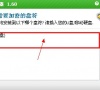usb驱动被删除了键盘鼠标用不了的两种解决方法
其实像这种故障很简单,直接重装系统,如果不想重装系统,在机子有PS 2接口的情况下,直接找个ps 2接口的键盘和鼠标更新驱动就可以了。但是现在一些电脑尤其是品牌机,是没有ps 2接口的,在键盘鼠标都动不了也不重新安装系统的情况下该如何解决?下面我们来看看两种解决方法吧。

更新日期:2021-09-30
来源:系统部落
如今,U盘的使用已经是越来越普遍了,几乎人手一个。但是大家在使用U盘的时候,难免会遇到各种问题,导致U盘使用受限。那么,U盘无法被电脑识别要怎么办呢?今天小编就和大家说说USB无法被识别的解决技巧吧!
原因分析:
1、BIOS禁用了USB设备。(进入BIOS,将“Enable USB Device”修改为“Enable”)
2、USB接口的问题。(可以考虑换其他的USB接口尝试一下。)
3、主板和系统的兼容性问题。(重新刷新一下BIOS看看。)
4、USB设备被损坏。(换一台计算机测试一下即可。)
5、USB驱动程序的问题。(可以考虑到设备生产商的官方网站下载最新的驱动程序安装。)
解决方法:
方法一:
1、首先需要将USB设备插入到计算机USB接口,然后点击电脑的“开始”菜单,点击“运行”,在输入框中输入“cmd”命令,点击“确定”按钮。
2、在命令提示符窗口内分别执行下面两条命令
reg add “HKEY_LOCAL_MACHINESYSTEMCurrentControlSetControlSession ManagerEnvironment” /v “DEVMGR_SHOW_DETAILS” /d 1 /t REG_SZ /f
reg add “HKEY_LOCAL_MACHINESYSTEMCurrentControlSetControlSession ManagerEnvironment” /v“DEVMGR_SHOW_NONPRESENT_DEVICES” /d 1 /t REG_SZ /f
3、将计算机重启,点击“开始”菜单,打开“运行”,输入“devmgmt.msc”命令,点击“确定”按钮或者右击桌面上“我的电脑”,在弹出的快捷菜单中选择“属性”,点击“硬件”选项卡,然后点击下面的“设备管理器”按钮。
4、打开设备管理器,在菜单栏点击“查看” - “显示隐藏的设备”。
5、鼠标左键双击双击“通用串行总线控制器”项目,将所显示的灰色项目和USB大容量存储设备卸载掉。
6、然后右键点击“通用串行总线控制器”项目,在弹出的下拉菜单中选择“扫描检查硬件改动”。
7、拔掉USB设备,再重新插上,看是否已经OK。
8、若重新插入还是没好,则右键点击“通用串行总线控制器”下的“USB Root Hub”项目,点击“属性”。
9、在打开的也窗口中点击“电源管理”选项卡,去掉“允许计算机关闭此设备以节约电源”,点击“确定”按钮(依次对每个USB Root Hub的属性进行修改)。
方法二:
1、点击“开始”菜单,选择“运行”命令,在打开的框内输入“regedit”命令,然后点击“确定”按钮。
2、打开“注册表编辑器”窗口,在左侧注册表树窗口依次展开以下分支
HKEY_LOCAL_MACHINESYSTEMCurrentControlSetControlClass{4D36E967-E325-11CE-BFC1-08002BE10318}
3、右键点击“UpperFilters”和“LowerFilters”,选择删除即可。
usb驱动被删除了键盘鼠标用不了的两种解决方法
其实像这种故障很简单,直接重装系统,如果不想重装系统,在机子有PS 2接口的情况下,直接找个ps 2接口的键盘和鼠标更新驱动就可以了。但是现在一些电脑尤其是品牌机,是没有ps 2接口的,在键盘鼠标都动不了也不重新安装系统的情况下该如何解决?下面我们来看看两种解决方法吧。

chrome浏览器错误代码status_breakpoint如何解决?
chrome浏览器是深受广大用户喜爱的一款浏览器,但是在使用过程中难免会出现一些问题,比如错误代码status_breakpoint要如何修复呢?针对这个问题,小编给大家整理导致问题的因素及解决办法,有需要的用户可以看看。

USB宝盒是干嘛用的?USB宝盒怎么使用
可能有很多用户对USB宝盒不太了解,其实这是用户装机必备的软件,可以带来很强大的效果,现在小编就来告诉大家USB宝盒是干嘛用的,以及USB宝盒的使用方法,非常简单,让你很快就能掌握在手了,快来试试吧。

usbwriter怎么用?usbwriter写入u盘用法教程
usbwriter怎么用?usbwriter能够将任何磁盘映像文件iso之类的写入到USB驱动器,帮你轻松制作可启动的电脑维护盘,那怎么把iso镜像写入u盘呢?来看下具体的用法教程吧。

wintousb使用教程
wintousb怎么安装win7?wintousb能够让Windows操作系统从ISO光盘镜像或者CD DVD光驱安装到USB移动硬盘或者U盘,直接在该设备上直接安装windows操作系统,那具体要怎么使用呢?以win7安装为例,一起来看下使用方法。

老司机教你手机usb连接电脑没有反应怎么办
现在的手机基本上都是usb接口,不过,大家初次将手机连接电脑也容易遇到这样或者那样的问题,那么怎么解决手机这个问题呢?稳住,别慌,小编这就来把解决手机usb连接电脑没有反应的方法来带给你们.

如何从USB驱动器运行windows?10
相信不少小伙伴都想过是否能有个随身携带的U盘版操作系统,只要有电脑都可以随时运行自己配置好的操作系统,想了解如何从USB驱动器运行windows?10.下面小编就教下大家从USB驱动器运行windows10的方法.

usb驱动几种常规的更新方式
usb驱动是连接外部设备非常关键的一种驱动,一般使用的USB键盘,USB鼠标或者其它的外部有线连接设备基本上都需要由usb驱动才可以使用,今天我们就来聊聊usb驱动更新的几种方式.

usbeam hosts editor怎么加速游戏
usbeam hosts editor怎么用?usbeam hosts editor支持Origin、UPlay、GOG、Windows 应用商店等平台的IP测试跟hosts替换,那么怎么使用usbeam hosts editor进行游戏的加速呢?以Origin橘子平台为例,来看看具体的操作方法吧。

电脑无法识别U盘的解决方法
说到USB设备,我们日常使用的数码产品都离不开它。今天,U大侠小编想说的是,很多时候在使用时USB设备无法识别,会给我们造成很多困扰。今天我们就来说说USB无法识别的解决方法。

win7电脑usb接口功能不足怎么办_win7电脑usb接口功能不足的解决方法
在我们日常使用win7系统电脑时,应该有很多用户遇到过usb接口功能不足的情况,那么win7电脑usb接口功能不足怎么办呢?下面小编就为大家带来win7电脑usb接口功能不足的解决方法,感兴趣的小伙伴快来看看吧。

电脑无法识别usb设备的解决方法
很多时候,当我们把USB设备插上电脑,有时能被识别,而有时又识别不到。这是怎么回事呢?遇到这样的问题该如何处理,如何找出故障原因所在?今天U大侠小编向大家介绍如何解决此问
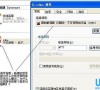
USB接口没反应?解决Win7系统USB接口没反应的方法
Win7系统USB接口没反应?电脑USB接口不能用,没反应是电脑最常见的问题之一了,也是绝大部分人都会出现的问题。但是,最近有使用Win7系统的用户说自己电脑的USB接口没反应不能使用,
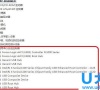
如何BIOS设置U盘启动,详细教您如何设置U盘启动
U盘安装系统相信很多人都知道,不过在U盘安装系统的前其中一个步骤就是在BIOS设置U盘启动,由于BIOS默认是从硬盘启动,因此首先需要设置开机启动项为从设置U盘,怎么设置

USB接口无法识别U盘的原因及解决方法
我们知道,电脑和外部设备相连,就只能靠USB接口了,而不知道大家有没有碰见过这样的情况:USB接口可以识别鼠标,但U盘却显示不出来,这是怎么回事?我们该如何进行解决? 故障现象